Come posizionare le telecamere Netgear Arlo in modo facile

Quando si posizionano la maggior parte delle telecamere di sicurezza, ci vuole un po 'di tempo e un po' di tentativi per farli configurare perfettamente. Tuttavia, Netgear ha aggiunto alcune funzionalità che rendono il processo di installazione molto più semplice per le sue fotocamere Arlo.
CORRELATO: Come configurare il sistema di telecamere Netgear Arlo Pro
Non è troppo difficile ottenere l'angolo perfetto di una telecamera di sicurezza; devi indovinare e poi guardare il feed video dal vivo per vedere quanto è buono il lavoro che hai fatto. Se eri un po 'fuori, avresti apportato alcune regolazioni.
Tuttavia, la regolazione della sensibilità al movimento è probabilmente il processo più accurato, dal momento che possono essere necessari alcuni tentativi per ottenerlo anche da remoto dove lo vuoi. Con le videocamere Arlo di Netgear, tuttavia, nell'app sono presenti funzioni che facilitano l'installazione e il posizionamento delle telecamere.
Innanzitutto, trova il luogo ideale per montare la videocamera

Prima di immergerci in profondità nelle funzioni di posizionamento di Arlo app, la fotocamera stessa deve essere montata da qualche parte (ovviamente).
Solo tu puoi avere il miglior giudizio quando si tratta di trovare il posto migliore dove mettere la tua fotocamera Arlo, dal momento che ogni casa è diversa. Tuttavia, Netgear offre alcuni suggerimenti, come posizionare la fotocamera in alto e inclinarla leggermente verso il basso.
È anche possibile impostarla su uno scaffale poiché la fotocamera ha un fondo piatto. Assicurati che lo scaffale non sia troppo alto, perché finirai per ottenere più del soffitto nella cornice, piuttosto che i bit importanti.
Usa la "Modalità Posizione" dell'app
Arlo ha una funzione esclusivamente per posizionare la telecamera per ottenere il miglior angolo di visione possibile senza attriti. La modalità Posizione, come viene chiamata, diminuisce di proposito la qualità del feed video per ridurre il tempo di ritardo, quindi quando muovi la videocamera per posizionarla, vedrai una vista quasi in tempo reale nell'app.
Per accedere a questa funzione, apri l'app Arlo sul telefono e tocca la scheda "Impostazioni" nell'angolo in basso a destra.
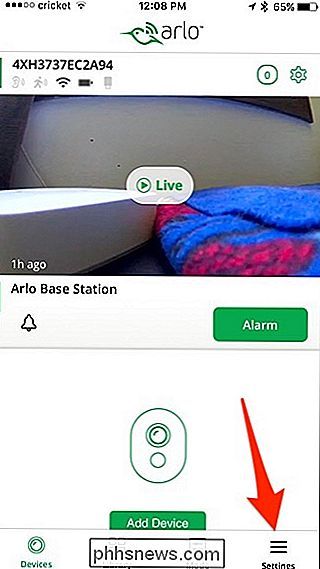
Seleziona "I miei dispositivi".
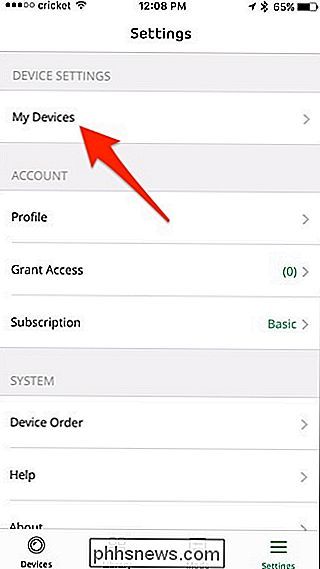
Seleziona la videocamera che desideri posizionare.
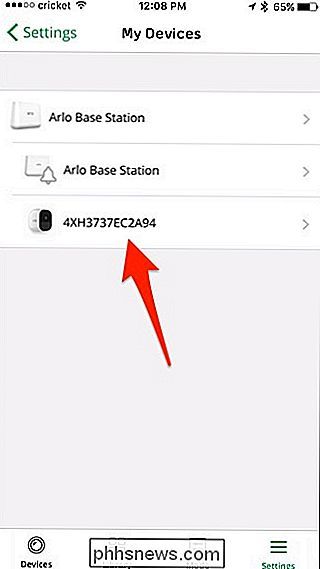
Scorri verso il basso e tocca "Modalità posizione".
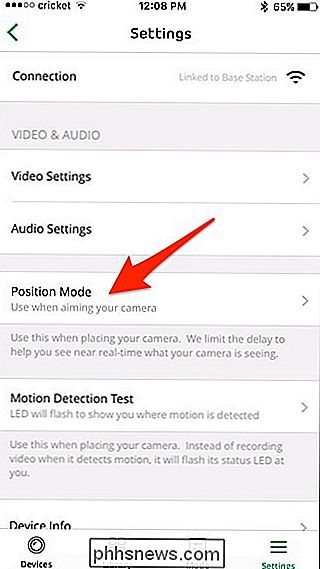
Avrai una visione in tempo reale del feed video della tua videocamera e nient'altro.

Da qui, posiziona la tua videocamera come desideri. Avrai ancora un po 'di ritardo, ma è solo circa 1-2 secondi al massimo.
Regola la sensibilità di movimento della videocamera
Simile alla modalità Posizione, l'app è anche dotata di una funzione chiamata "Test di rilevamento del movimento" , che semplifica la messa a punto della sensibilità al movimento senza un sacco di tentativi ed errori che in genere richiederebbero alcuni giorni.
Per accedere a questa funzione, torna alla stessa schermata in cui hai selezionato la Modalità posizione, solo invece di selezionarlo, tocca "Motion Detection Test" sotto di esso.
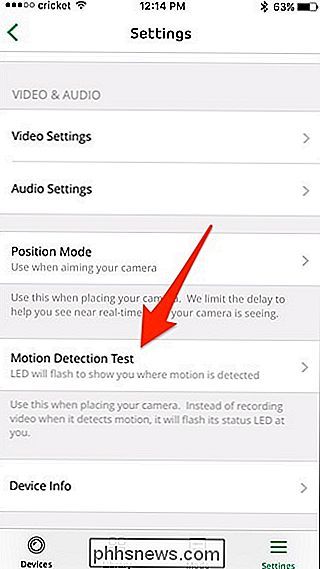
Da lì, vedrai un cursore che ti consente di regolare la sensibilità del movimento della fotocamera.
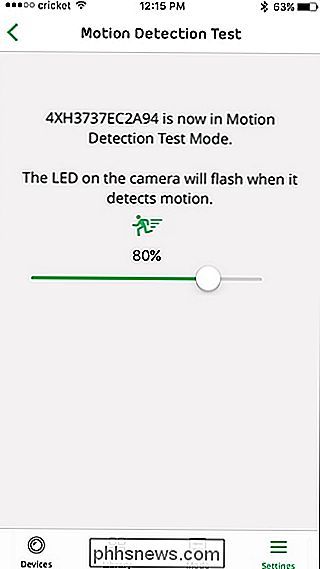
Il piccolo LED blu della fotocamera sulla parte frontale si accende su ogni volta che rileva il movimento con una particolare impostazione di sensibilità. Quindi tutto quello che devi fare è camminare davanti alla videocamera, controllare che il LED blu si accenda, quindi regolare la sensibilità di conseguenza.

Come correggere percentuali di addebito imprecise calibrando la batteria del telefono
Se hai mai notato che la batteria del tuo telefono passa dal 60% al 50% in pochi minuti, solo per rimanere accesa 50% per quelli che sembrano età, probabilmente significa che la batteria deve essere calibrata. Perché la percentuale della batteria del tuo telefono diventa imprecisa CORRELATA: Come calibrare la batteria del tuo portatile per una durata precisa della batteria Questo è un problema che si verifica nella maggior parte dei dispositivi elettronici alimentati a batteria in questi giorni, quindi questo processo dovrebbe funzionare su iPhone, Android e persino tablet o laptop (quasi tutti utilizzano batterie agli ioni di litio).

Come impedire al tuo HomePod di creare anelli bianchi sui tuoi mobili in legno
L'Apple HomePod è un diffusore straordinario, ma ha un prezzo. Non solo un importo in dollari, ma anche il costo che potrebbe richiedere il tuo arredamento in legno finito. Se hai scoperto degli anelli bianchi sui tuoi mobili (o hai sentito parlare di questo fenomeno e vuoi prevenirlo), ecco cosa puoi fare.



